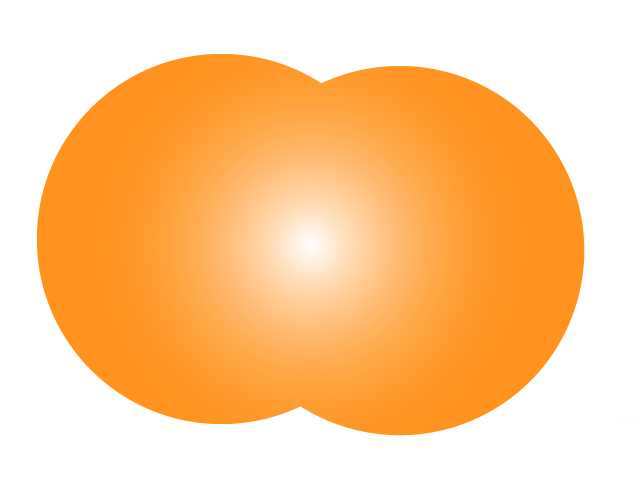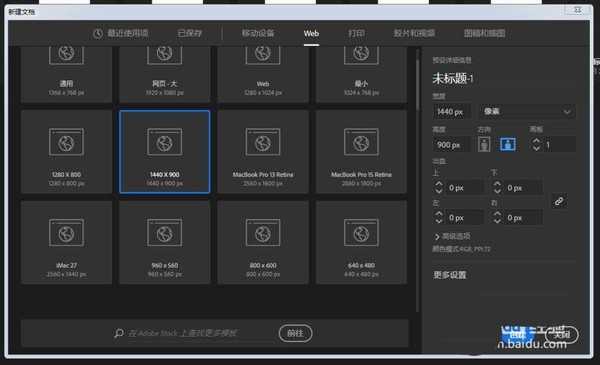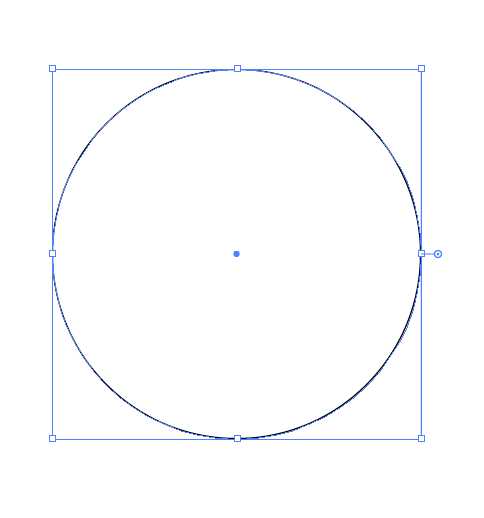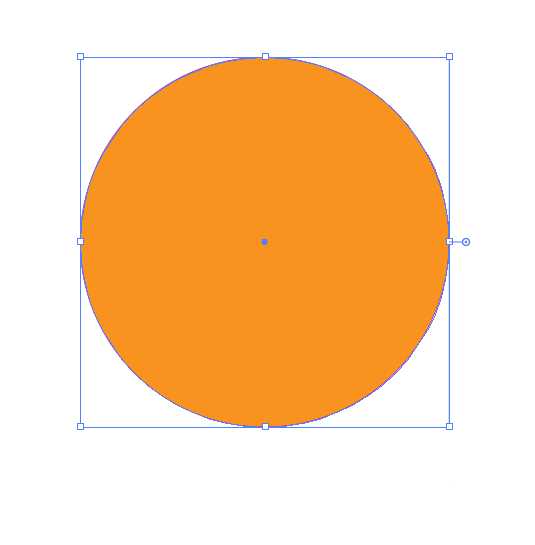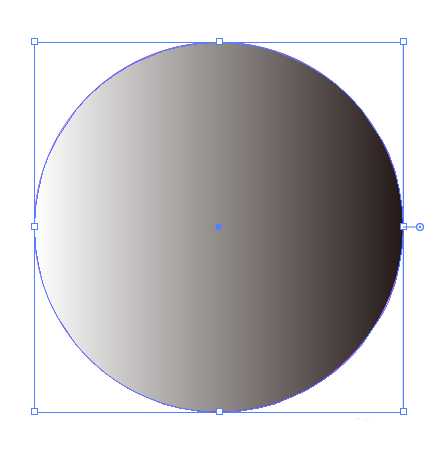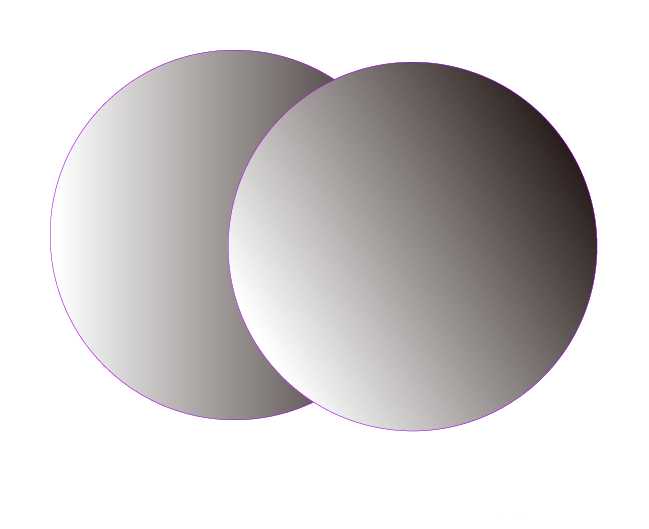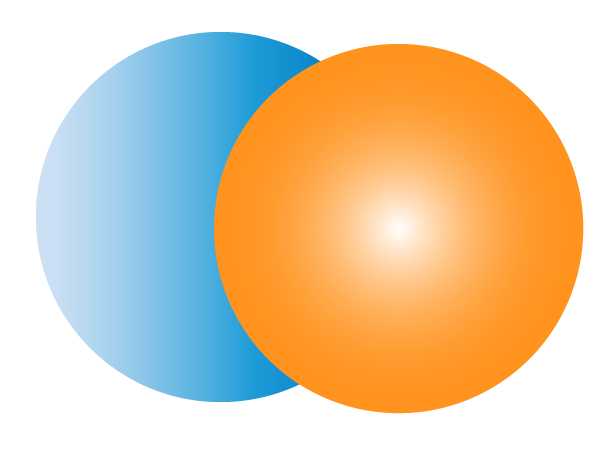Ai怎么制作渐变性重叠的双圆形?
(编辑:jimmy 日期: 2024/11/6 浏览:3 次 )
ai中想要制作两个渐变重叠的圆形,可以使用渐变工具和路径,结合起来生成不同类型的图形。给组合的图形添加一个渐变效果。该怎么制作呢?下面我们就来看看详细的教程。
- 软件名称:
- Adobe Illustrator CC(AI软件) 2018 v22.0.0 简体中文安装版
- 软件大小:
- 797.2MB
- 更新时间:
- 2017-09-26立即下载
1、双击打开设计工具Ai,然后新建一个1440x900的空白文档,如下图所示:
2、在已创建好的文档上,使用椭圆形工具绘制一个圆形,填充色为白色,如下图所示:
3、选中这个圆形,修改填充颜色为橙黄色,修改边框粗细,如下图所示:
4、接着使用渐变工具,将圆形的填充颜色改为渐变色,使用黑白渐变,如下图所示:
5、再次复制一个渐变型的圆形,与左边的圆形重叠一部分,如下图所示:
6、将两个圆形的边框设置为空,修改它们的填充颜色,改为不同颜色,如下图所示:
以上就是ai制作两个渐变重叠圆形的教程,希望大家喜欢,请继续关注。
相关推荐:
AI怎么设计堆叠的3D渐变立方体效果?
ai圆形渐变怎么制作成不规则线条效果?
ai怎么画立体渐变颜色的果冻? ai果冻的画法
下一篇:ai怎么设计球面圆环标的标志logo?